MS SQL Server – 安装
MS SQL Server – 安装
SQL Server 支持两种类型的安装 –
- 独立
- 基于集群
检查
- 检查服务器的 RDP 访问。
- 检查操作系统位、IP、服务器域。
- 检查您的帐户是否在管理员组中运行 setup.exe 文件。
- 软件位置。
要求
- 哪个版本、版本、SP 和修补程序(如果有)。
- 数据库引擎、代理、SSAS、SSIS、SSRS 的服务帐户(如果有)。
- 命名实例名称(如果有)。
- 二进制文件、系统、用户数据库的位置。
- 认证模式。
- 校对设置。
- 功能列表。
2005 年的先决条件
- 安装支持文件。
- .net 框架 2.0。
- SQL Server 本机客户端。
2008&2008R2 的先决条件
- 安装支持文件。
- .net 框架 3.5 SP1。
- SQL Server 本机客户端。
- Windows 安装程序 4.5/更高版本。
2012 年和 2014 年的先决条件
- 安装支持文件。
- .net 框架 4.0。
- SQL Server 本机客户端。
- Windows 安装程序 4.5/更高版本。
- Windows PowerShell 2.0。
安装步骤
步骤 1 – 从http://www.microsoft.com/download/en/details.aspx?id=29066下载评估版
下载软件后,将根据您的下载(32 位或 64 位)选项提供以下文件。
ENU\x86\SQLFULL_x86_ENU_Core.box
ENU\x86\SQLFULL_x86_ENU_Install.exe
ENU\x86\SQLFULL_x86_ENU_Lang.box
或者
ENU\x86\SQLFULL_x64_ENU_Core.box
ENU\x86\SQLFULL_x64_ENU_Install.exe
ENU\x86\SQLFULL_x64_ENU_Lang.box
注– X86(32 位)和 X64(64 位)
第 2 步– 双击“SQLFULL_x86_ENU_Install.exe”或“SQLFULL_x64_ENU_Install.exe”,它将分别在“SQLFULL_x86_ENU”或“SQLFULL_x86_ENU”文件夹中提取安装所需的文件。
步骤 3 – 单击“SQLFULL_x86_ENU”或“SQLFULL_x64_ENU_Install.exe”文件夹,然后双击“SETUP”应用程序。
为了便于理解,这里我们使用了 SQLFULL_x64_ENU_Install.exe 软件。
第 4 步– 单击“设置”应用程序后,将打开以下屏幕。
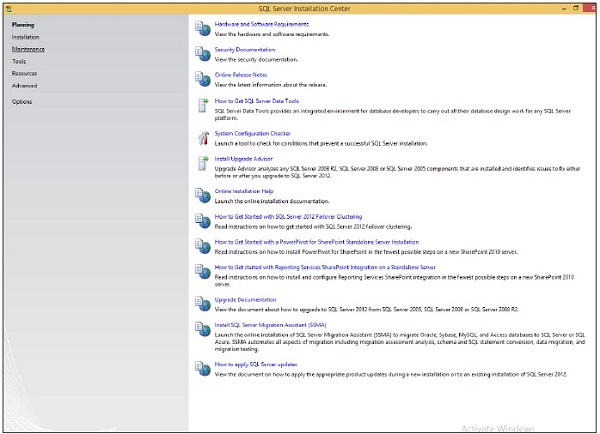
步骤 5 – 单击上方屏幕左侧的安装。
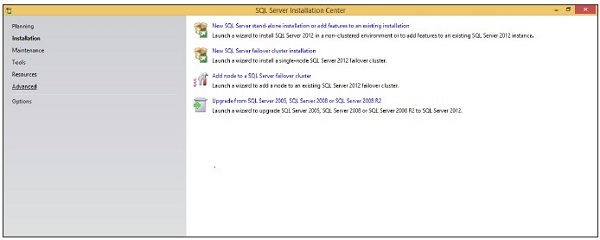
步骤 6 – 单击上面屏幕上看到的右侧的第一个选项。将打开以下屏幕。
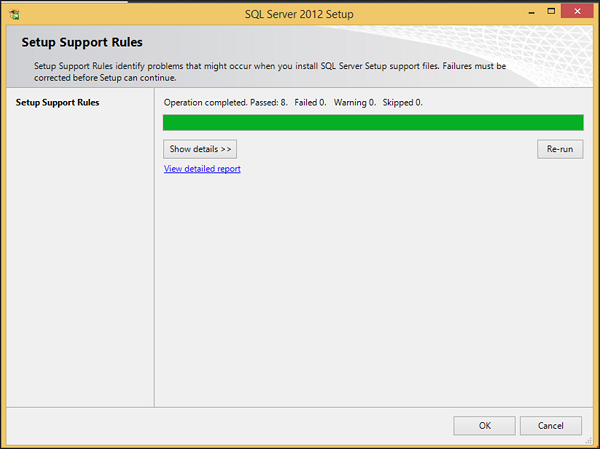
步骤 7 – 单击确定并弹出以下屏幕。
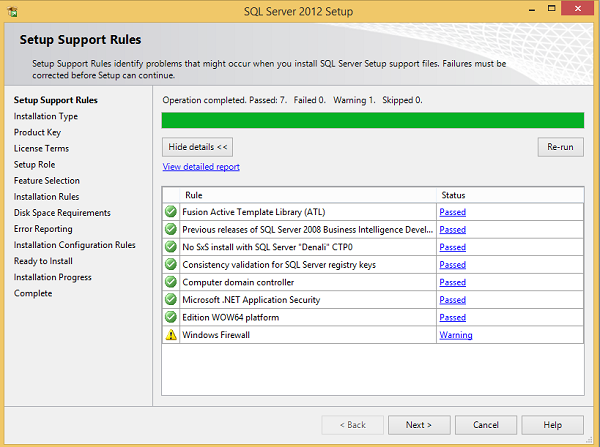
步骤 8 – 单击下一步以获得以下屏幕。
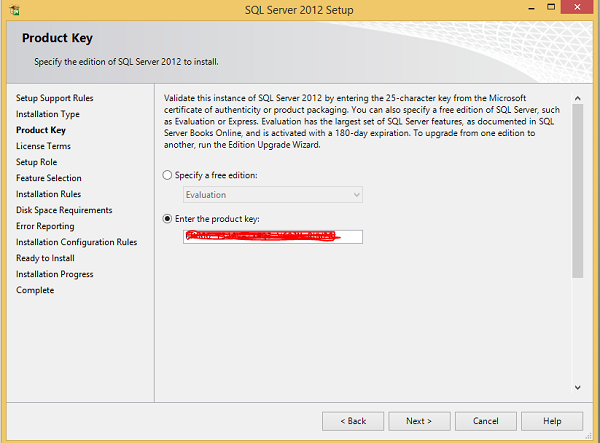
步骤 9 – 确保检查产品密钥选择并单击下一步。
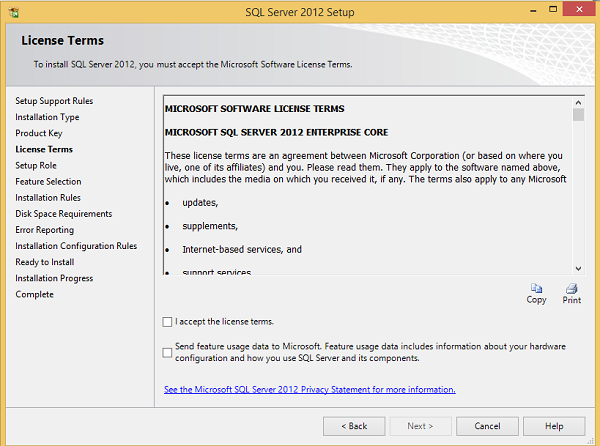
步骤 10 – 选中复选框以接受许可证选项,然后单击下一步。
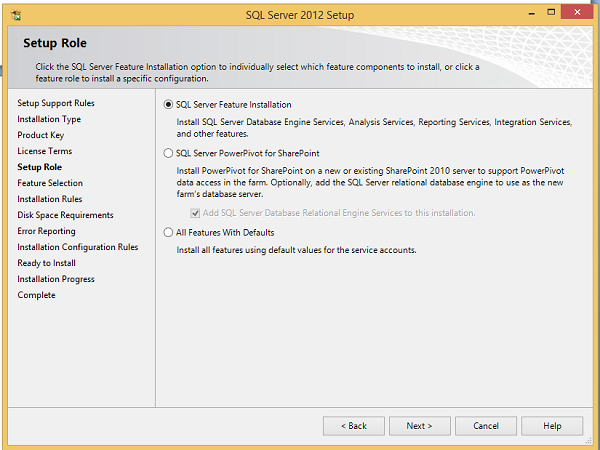
步骤 11 – 选择 SQL Server 功能安装选项,然后单击下一步。
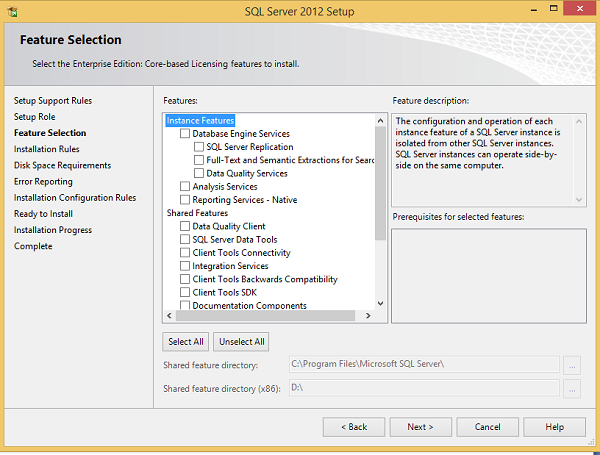
步骤 12 – 选择数据库引擎服务复选框,然后单击下一步。
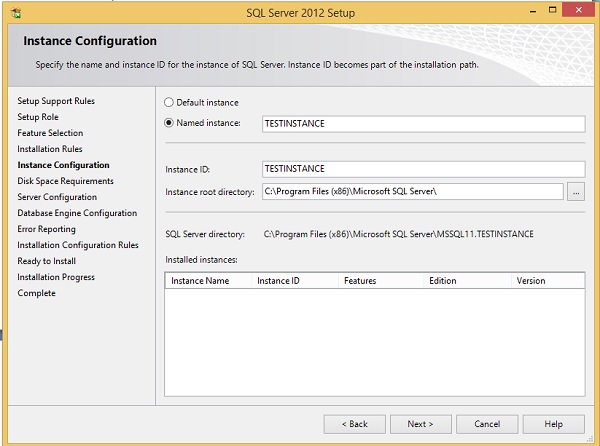
步骤 13 – 输入命名实例(这里我使用了 TestInstance)并单击下一步。
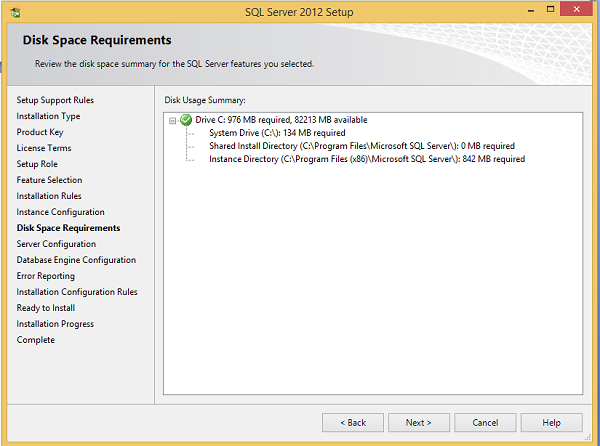
步骤 14 – 单击上述屏幕上的下一步,将出现以下屏幕。
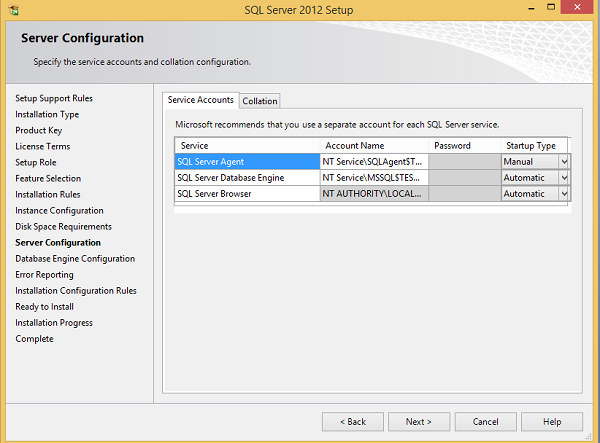
步骤 15 – 为上面列出的服务选择服务帐户名称和启动类型,然后单击整理。
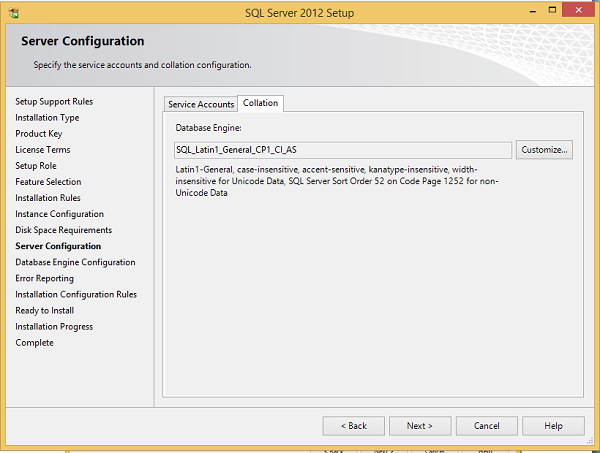
步骤 16 – 确保检查了正确的排序规则选择,然后单击下一步。
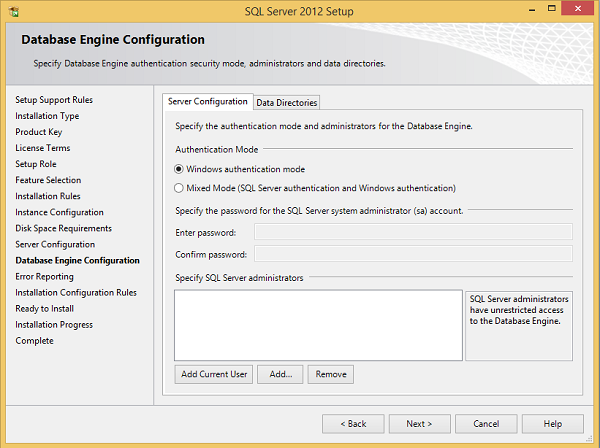
步骤 17 – 确保选中身份验证模式选择和管理员,然后单击数据目录。
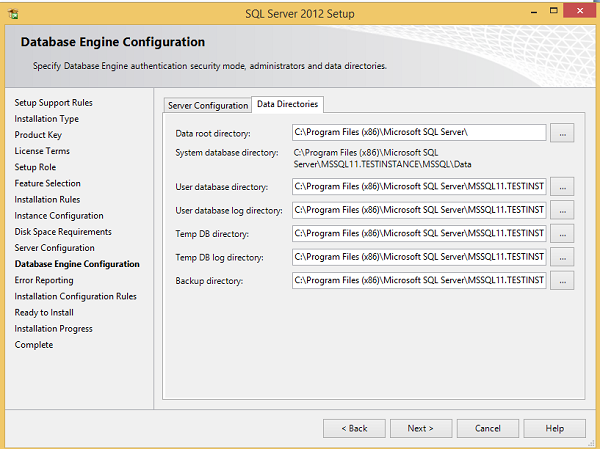
步骤 18 – 确保选择上述目录位置,然后单击下一步。出现以下屏幕。
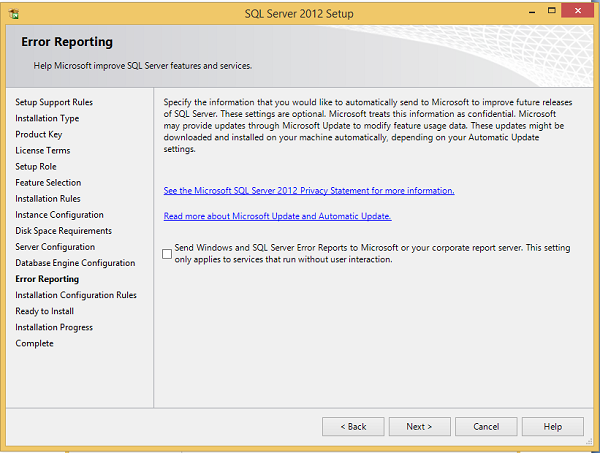
步骤 19 – 在上面的屏幕上单击下一步。
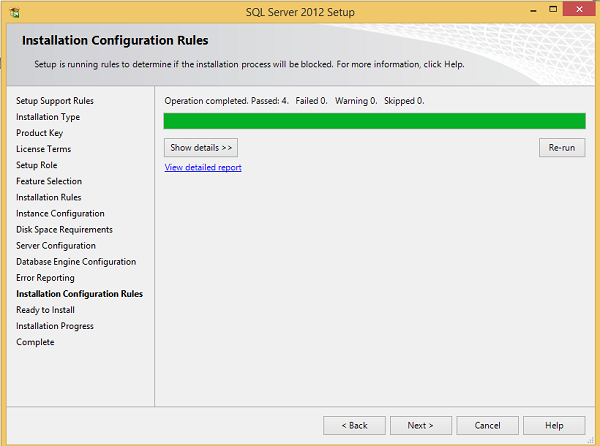
步骤 20 – 单击上面屏幕上的下一步以获得以下屏幕。
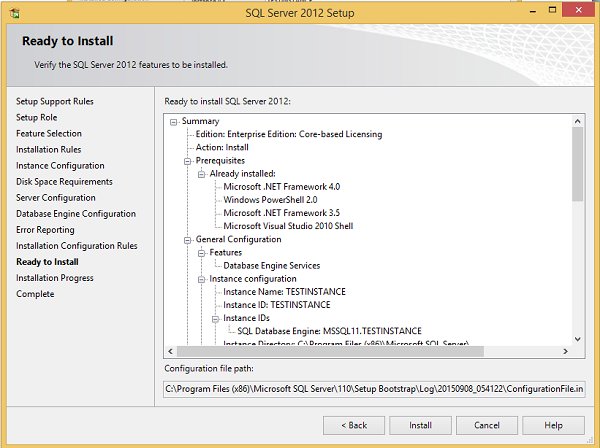
步骤 21 – 确保正确检查上述选择并单击安装。
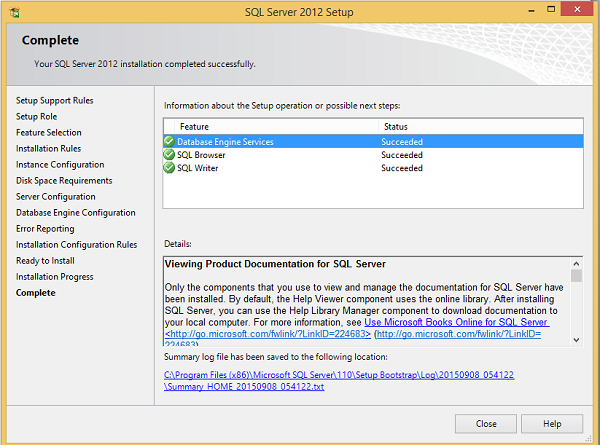
安装成功,如上图所示。单击关闭完成。
